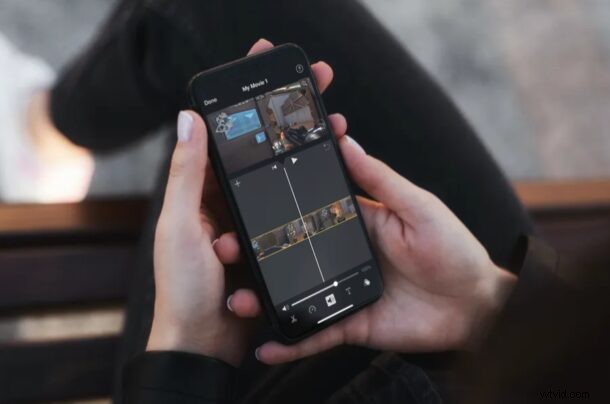
Chcesz usunąć ścieżkę dźwiękową z wideo za pomocą iPhone'a lub iPada? Być może nagrany film ma zbyt dużo szumu w tle, niechcianą rozmowę lub odtwarza muzykę, którą chcesz usunąć. A może dodałeś muzykę w tle, której teraz wolałbyś nie mieć, a może po prostu chcesz wyciszyć klip wideo przed udostępnieniem go online. Niezależnie od przypadku, możesz łatwo usunąć dźwięk z klipu wideo za pomocą iMovie na iOS i iPadOS.
iMovie oferuje bardziej zaawansowane funkcje edycji wideo niż te, które są dostępne w podstawowej zintegrowanej aplikacji Zdjęcia. Dzięki temu iMovie doskonale nadaje się do wykonywania bardziej zaawansowanych funkcji edycji wideo, takich jak usuwanie dźwięku z klipów, zastępowanie dźwięku muzyką, narracja i wiele innych. Aplikacja Apple iMovie jest potężna, ale wciąż jest świetnym narzędziem dla początkujących, a najlepsze jest to, że można ją bezpłatnie pobrać z App Store.
Tak więc, jeśli jesteś zainteresowany wykorzystaniem iMovie do spełnienia bardziej zaawansowanych wymagań dotyczących edycji wideo, jesteśmy tutaj, aby Ci pomóc. W takim przypadku sprawdźmy, jak usunąć ścieżkę dźwiękową z wideo za pomocą iMovie na iPhonie i iPadzie.
Jak usunąć dźwięk z wideo za pomocą iMovie na iPhonie i iPadzie
Przede wszystkim musisz zainstalować najnowszą wersję iMovie z App Store, ponieważ nie jest ona fabrycznie zainstalowana na urządzeniach z iOS. Gdy skończysz, wykonaj dokładnie poniższe czynności.
- Otwórz aplikację „iMovie” na iPhonie lub iPadzie.
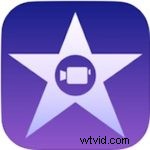
- Dotknij „Utwórz projekt”, aby rozpocząć nowy projekt edycji wideo w aplikacji.
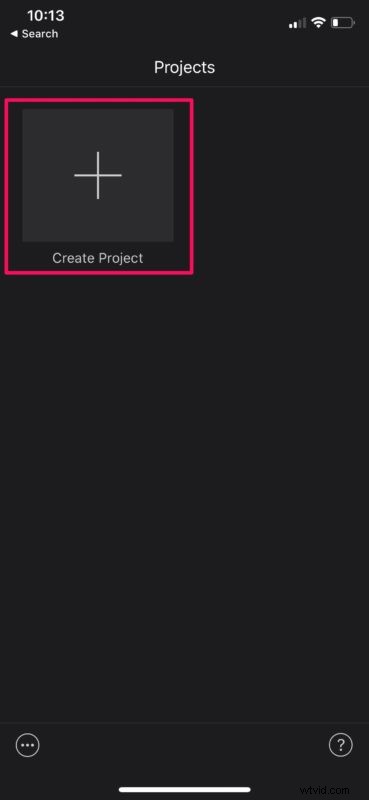
- Następnie wybierz opcję „Film”, gdy pojawi się pytanie o typ projektu, który chcesz utworzyć.
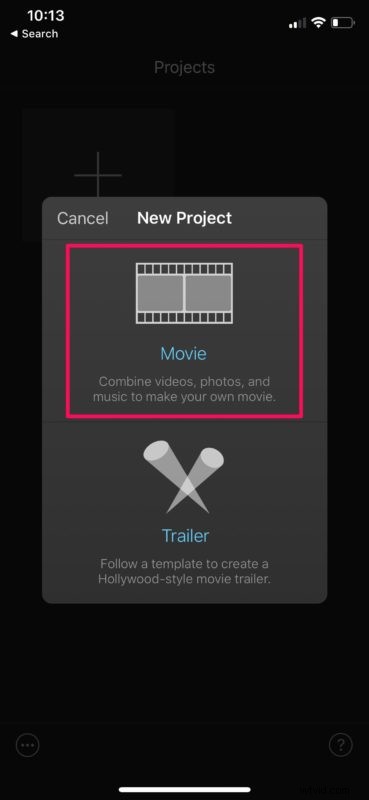
- Otworzy się biblioteka Zdjęć. Teraz przewiń swoje filmy i wybierz klip, który chcesz dodać do swojego projektu. Po zakończeniu wyboru dotknij „Utwórz film” u dołu menu.
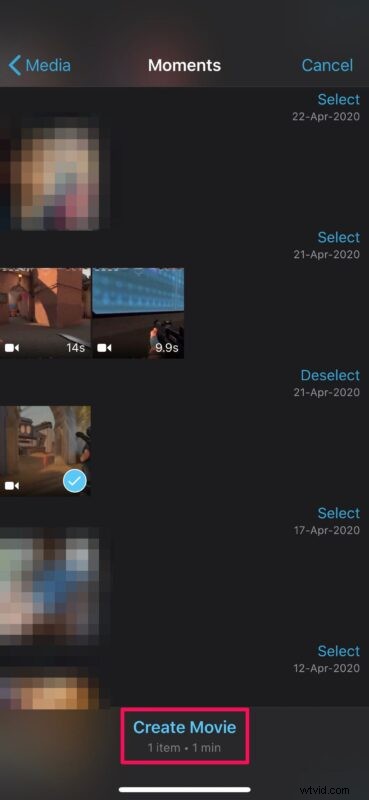
- Wybrany film zostanie dodany do osi czasu iMovie. Teraz dotknij klipu na osi czasu, aby go wybrać i uzyskać dostęp do większej liczby opcji.
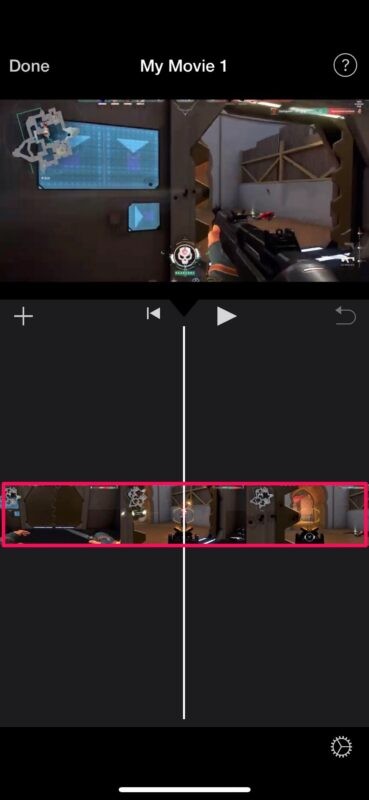
- Dzięki temu uzyskasz dostęp do niektórych narzędzi do edycji wideo. Tutaj, na dole, zobaczysz suwak głośności. Aby wyciszyć lub usunąć dźwięk, po prostu dotknij ikony Głośność. Lub, jeśli chcesz po prostu zmniejszyć głośność, możesz odpowiednio dostosować suwak.
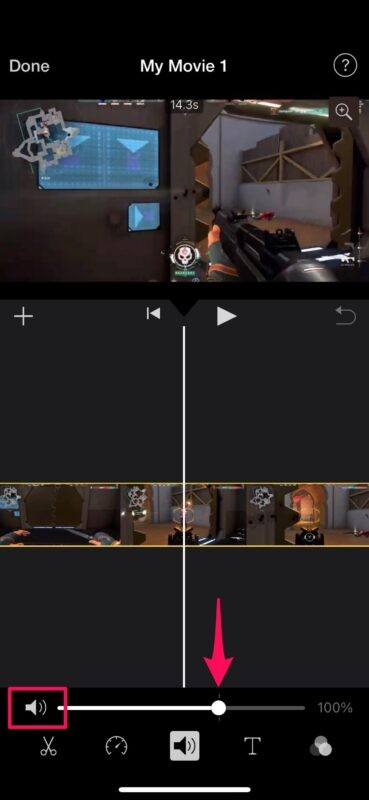
- Ikona głośności zmieni się teraz, wskazując, że dźwięk został wyciszony. Teraz dotknij „Gotowe” znajdującego się w lewym górnym rogu ekranu, aby zapisać projekt.
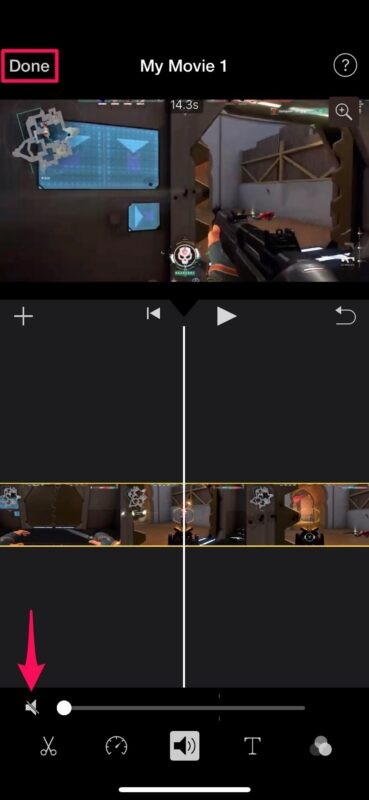
- W tym kroku możesz wyeksportować swój projekt. Stuknij ikonę „Udostępnij” znajdującą się na dole, jak pokazano na poniższym zrzucie ekranu.
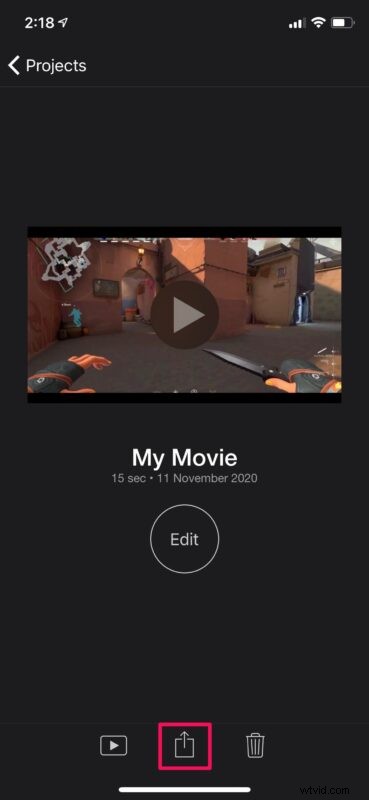
- Spowoduje to wyświetlenie arkusza udostępniania iOS. Wybierz „Zapisz wideo”, aby zapisać końcowy klip wideo bez dźwięku w aplikacji Zdjęcia.
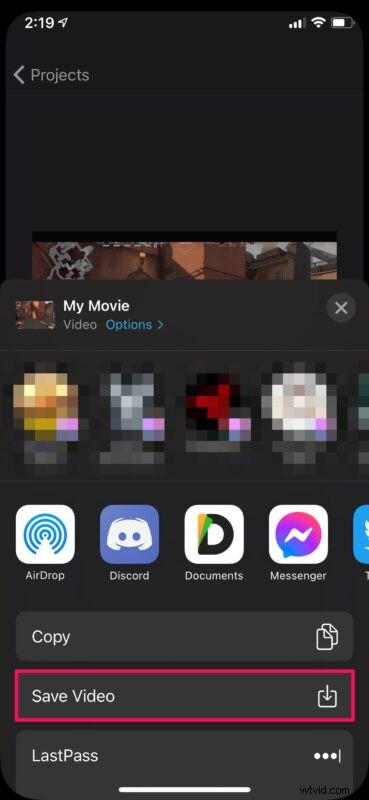
Masz to. Gdy nauczysz się, jak to zrobić, usunięcie dźwięku w tle z klipu wideo nie będzie zbyt trudne.
Pamiętaj, że iMovie musi być aktywny na pierwszym planie podczas eksportowania końcowego wideo. W zależności od długości wideo i jakości wideo eksportowanie może zająć sekundy, minuty, a nawet godziny.
Teraz, gdy udało Ci się usunąć dźwięk z wideo, możesz chcieć dowiedzieć się, jak zastąpić dźwięk, dodając muzykę w tle do wideo w iMovie. Ta metoda może być również używana do dodawania głosu bezpośrednio z iPhone'a.
Oprócz tych funkcji iMovie może być również używany do obsługi zaawansowanych zadań edycji wideo, takich jak przycinanie i przycinanie wideo, usuwanie środkowej części klipu, a nawet łączenie wielu klipów wideo w celu uzyskania idealnego montażu.
Chociaż oczywiście koncentruje się to na iMovie na iPhone'a i iPada, możesz wykonać to samo zadanie na iMovie na Maca, jeśli chcesz usunąć ścieżki audio z klipów wideo na komputerze.
Czy udało Ci się usunąć ścieżkę dźwiękową z nagrania wideo za pomocą aplikacji iMovie? Co myślisz o używaniu iMovie do zadań edycji wideo? Nie przegap więcej wskazówek iMovie i jak zawsze daj nam znać w komentarzach, jakie są Twoje doświadczenia, przemyślenia i sugestie.
